Người dùng có thể thiết lập VPN cho Win 10 từ công cụ có sẵn. Giải pháp này đặc biệt phù hợp với người dùng đam mê công nghệ, lo ngại khi sử dụng các phần mềm VPN từ các bên thứ 3. Dưới đây HOCVIENiT.vn sẽ hướng dẫn bạn từng bước để kích hoạt VPN Windows 10.

Việc thiết lập VPN cho Win 10 không quá phức tạp, mất khoảng khoảng 5 – 10 phút để thực hiện. Quá trình được chia ra làm 2 bước: Tạo cấu hình VPN và Kết nối với VPN.
CHUẨN BỊ ĐỂ KÍCH HOẠT VPN CHO WIN 10
Phần mềm VPN: Mặc dù chúng ta sẽ sử dụng công cụ VPN Windows 10 tuy nhiên bạn vẫn cần kết nối với nhà cung cấp dịch vụ VPN. Công cụ mà bạn lựa chọn sẽ xác định máy chủ và chất lượng truy cập.
Lựa chọn giao thức: Khi thiết lập VPN Win 10, bạn sẽ được yêu cầu chọn giao thức kết nối. 4 giao thức phổ biến nhất là: PPTP, L2TP / IPSec, SSTP và OpenVPN. Nhà cung cấp sẽ cung cấp cho bạn thông tin về giao thức hoạt động.
CÁCH TẠO CẤU HÌNH VPN WIN 10 VÀ KẾT NỐI
Bước 1: Trên truy cập vào Settings và chọn Network & Internet.
Bước 2: Chọn VPN trong danh sách chức năng bên trái, sau đó nhấn vào Add a VPN connection.
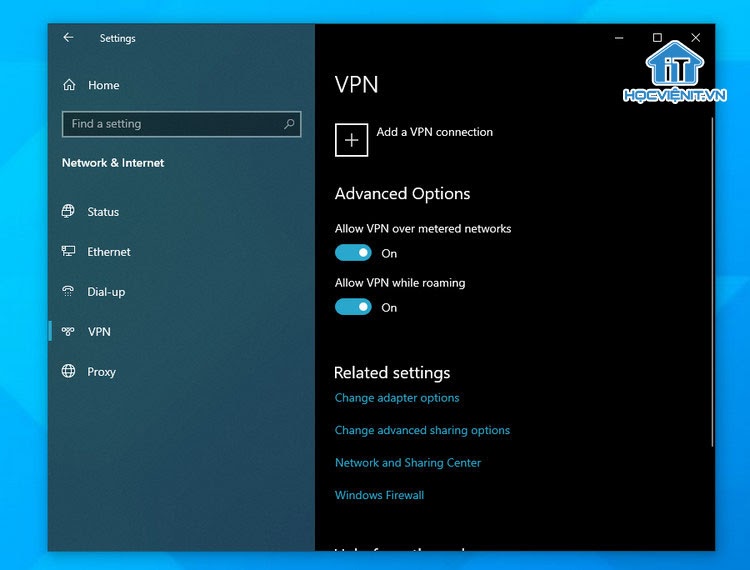
Bước 3: Tại cửa sổ làm việc mới, bạn thiết lập như sau:
– VPN provider: Windows (Built-in).
– Connection name: Đặt tên dễ nhớ cho kết nối. Ví dụ: HOCVIENiT VPN.
– Server name or address: Nhập địa chỉ của nhà cung cấp dịch vụ VPN. Địa chỉ này sẽ là một chuỗi chữ và số từ 5 – 6 ký tự.
– VPN type: Chọn giao thức kết nối đến máy chủ của nhà cung cấp dịch vụ VPN.
– Type of sign-in info: Lựa chọn cách đăng nhập, để an toàn bạn nên chọn Username and password (Tên người dùng và mật khẩu).
Bước 4: Nhấn nút Save để hoàn thành.
Bước 5: Quay lại trang Network & Internet và chọn VPN bạn vừa thiết lập và nhấn Connect.
Với cách kích hoạt VPN cho Win 10 vừa được chia sẻ, bạn sẽ kiểm soát kết nối tốt hơn nhưng phải đánh đổi bằng việc không nhận được các tính năng bổ sung từ nhà cung cấp.
Bạn đã kích hoạt thành công VPN cho Win 10? Bạn gặp khó khăn nào trong quá trình thực hiện thủ thuật HOCVIENiT.vn hướng dẫn? Hãy chia sẻ về trải nghiệm hay thắc mắc của bạn cho chúng tôi ngay bên dưới phần bình luận của bài viết này nhé!
Mọi chi tiết xin vui lòng liên hệ:
CÔNG TY CỔ PHẦN HỌC VIỆN IT
MST: 0108733789
Tổng đài hỗ trợ: 024 3566 8686 – Hotline: 0981 223 001
Facebook: www.fb.com/hocvienit
Đăng ký kênh Youtube để theo dõi các bài học của Huấn luyện viên tốt nhất: http://bit.ly/Youtube_HOCVIENiT
Hệ thống cơ sở đào tạo: https://hocvienit.vn/lien-he/
Học viện IT.vn – Truyền nghề thực tế cùng bạn đến thành công!


